Włączanie tworzenia kopii zapasowej przy tworzeniu maszyny wirtualnej platformy Azure
Użyj usługi Azure Backup, aby utworzyć kopię zapasową maszyn wirtualnych platformy Azure. Kopie zapasowe maszyn wirtualnych są tworzone zgodnie z harmonogramem określonym w zasadach tworzenia kopii zapasowych, a punkty odzyskiwania są tworzone na podstawie kopii zapasowych. Punkty odzyskiwania są przechowywane w magazynach usługi Recovery Services.
W tym artykule opisano sposób włączania tworzenia kopii zapasowej podczas tworzenia maszyny wirtualnej w witrynie Azure Portal.
Przed rozpoczęciem
- Sprawdź , które systemy operacyjne są obsługiwane, jeśli włączysz tworzenie kopii zapasowej podczas tworzenia maszyny wirtualnej.
Logowanie się do platformy Azure
Jeśli jeszcze nie zalogowałeś się do swojego konta, zaloguj się do witryny Azure Portal.
Tworzenie maszyny wirtualnej ze skonfigurowaną kopią zapasową
W witrynie Azure Portal wybierz polecenie Utwórz zasób.
W witrynie Azure Marketplace wybierz pozycję Obliczenia, a następnie wybierz obraz maszyny wirtualnej.
Uwaga
Aby utworzyć maszynę wirtualną na podstawie obrazu innego niż marketplace lub zamienić dysk systemu operacyjnego maszyny wirtualnej przy użyciu obrazu innego niż Marketplace, usuń informacje o planie z maszyny wirtualnej. Ułatwia to bezproblemowe przywracanie maszyn wirtualnych.
Skonfiguruj maszynę wirtualną zgodnie z instrukcjami systemu Windows lub Linux .
Na karcie Zarządzanie w obszarze Włącz kopię zapasową wybierz pozycję Włączone.
Kopie zapasowe usługi Azure Backup w magazynie usługi Recovery Services. Wybierz pozycję Utwórz nowy , jeśli nie masz istniejącego magazynu.
Zaakceptuj sugerowaną nazwę magazynu lub określ własną.
Określ lub utwórz grupę zasobów, w której będzie znajdować się magazyn. Magazyn grupy zasobów może być inny niż grupa zasobów maszyny wirtualnej.
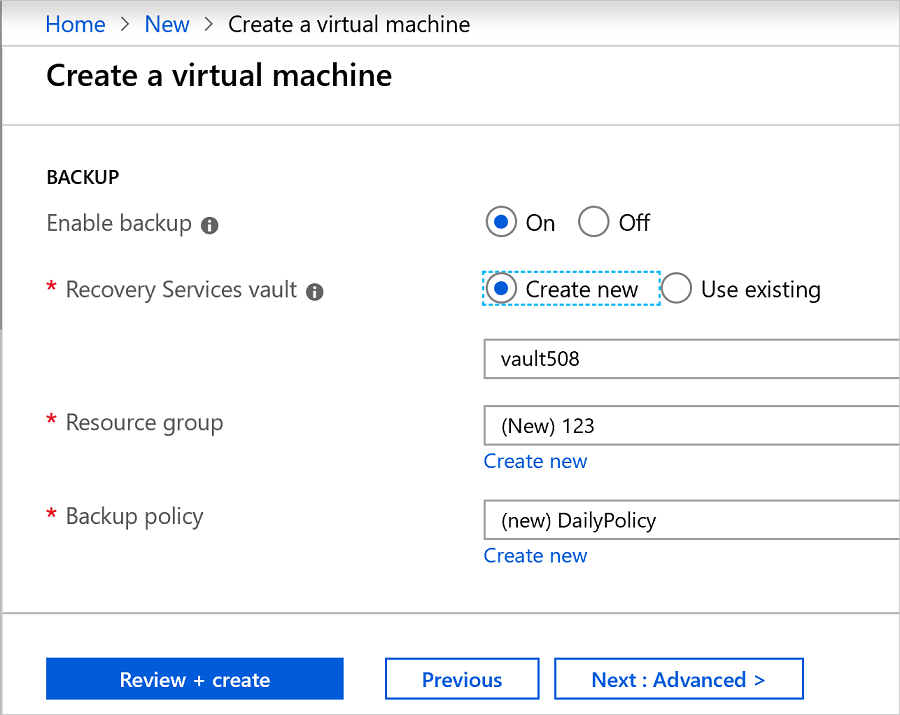
Zaakceptuj domyślne zasady kopii zapasowej lub zmodyfikuj ustawienia.
Zasady tworzenia kopii zapasowych określają częstotliwość wykonywania migawek kopii zapasowych maszyny wirtualnej oraz czas przechowywania kopii zapasowych.
Domyślne zasady tworzą kopię zapasową maszyny wirtualnej raz dziennie.
Możesz dostosować własne zasady tworzenia kopii zapasowych dla maszyny wirtualnej platformy Azure, aby tworzyć kopie zapasowe codziennie lub co tydzień.
Dowiedz się więcej o zagadnieniach dotyczących tworzenia kopii zapasowych maszyn wirtualnych platformy Azure.
Dowiedz się więcej na temat funkcji natychmiastowego przywracania.
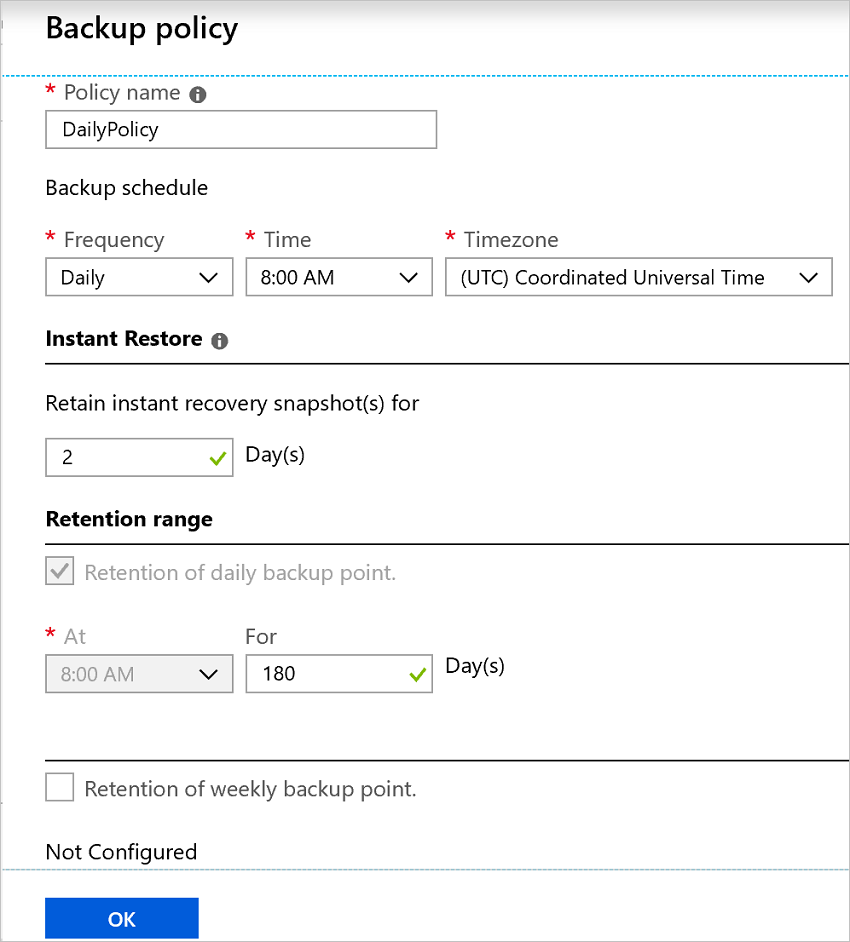
Uwaga
- SSE i PMK to domyślne metody szyfrowania dla maszyn wirtualnych platformy Azure. Usługa Azure Backup obsługuje tworzenie kopii zapasowych i przywracanie tych maszyn wirtualnych platformy Azure.
- Usługa Azure Backup obsługuje teraz migrację do rozszerzonych zasad kopii zapasowych maszyn wirtualnych platformy Azure przy użyciu standardowych zasad. Dowiedz się więcej.
Grupa zasobów usługi Azure Backup dla maszyn wirtualnych
Usługa Backup tworzy oddzielną grupę zasobów (RG), inną niż grupa zasobów maszyny wirtualnej do przechowywania kolekcji punktów przywracania (RPC). RPC mieści natychmiastowe punkty odzyskiwania zarządzanych maszyn wirtualnych. Domyślny format nazewnictwa grupy zasobów utworzonej przez usługę Backup to: AzureBackupRG_<Geo>_<number>. Na przykład: AzureBackupRG_northeurope_1. Teraz możesz dostosować nazwę grupy zasobów utworzoną przez usługę Azure Backup.
Punkty do notatki:
Możesz użyć domyślnej nazwy RG lub dostosować nazwę zgodnie z wymaganiami organizacyjnymi.
Uwaga
Gdy usługa Azure Backup tworzy grupę zasobów, wartość liczbowa jest dołączana do nazwy grupy zasobów i używana do zbierania punktów przywracania.
Wzorzec nazwy grupy zasobów należy podać jako dane wejściowe podczas tworzenia zasad kopii zapasowej maszyny wirtualnej. Nazwa grupy zasobów powinna mieć następujący format:
<alpha-numeric string>* n <alpha-numeric string>. Element "n" jest zastępowany liczbą całkowitą (począwszy od 1) i jest używany do skalowania w poziomie, jeśli pierwsza grupa zasobów jest pełna. Jedna RG może mieć obecnie maksymalnie 600 RPC.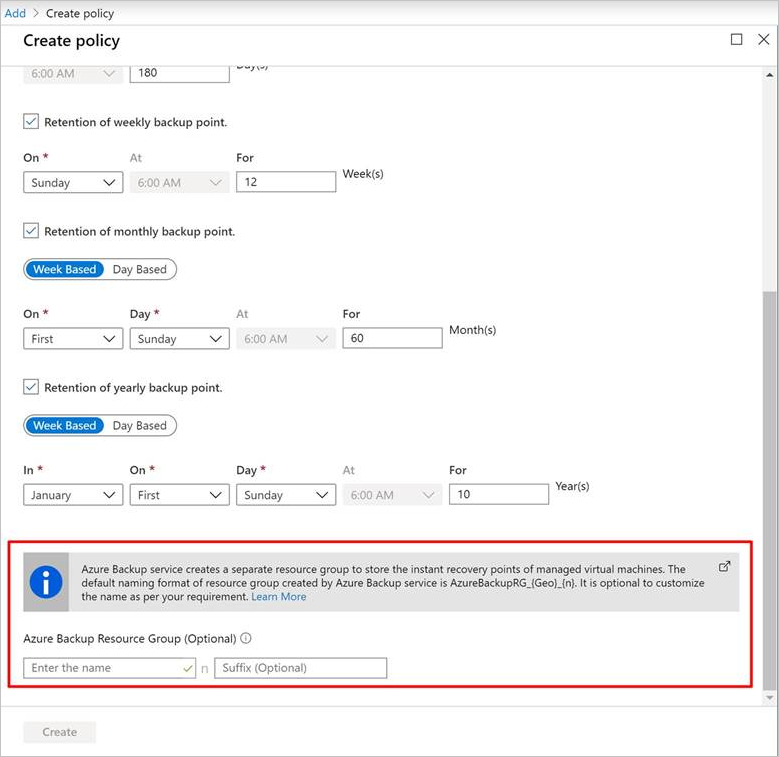
Wzorzec powinien być zgodny z poniższymi regułami nazewnictwa grupy zasobów, a łączna długość nie powinna przekraczać maksymalnej dozwolonej długości nazwy grupy zasobów.
- Nazwy grup zasobów zezwalają tylko na znaki alfanumeryczne, kropki, podkreślenia, łączniki i nawiasy. Nie mogą kończyć się kropką.
- Nazwy grup zasobów mogą zawierać maksymalnie 74 znaki, w tym nazwę grupy zasobów i sufiks.
Pierwszy
<alpha-numeric-string>jest obowiązkowy, podczas gdy drugi po "n" jest opcjonalny. Ma to zastosowanie tylko wtedy, gdy nadasz niestandardową nazwę. Jeśli nic nie wprowadzisz w żadnej z tych skrzynek tekstowych, zostanie użyta nazwa domyślna.Nazwę grupy zasobów można edytować, modyfikując zasady w razie potrzeby i w razie potrzeby. Jeśli wzorzec nazwy zostanie zmieniony, nowe adresy RPS zostaną utworzone w nowej RG. Jednak stare adresy RPS nadal będą znajdować się w starej grupie zasobów i nie zostaną przeniesione, ponieważ kolekcja punktów odzyskiwania nie obsługuje przenoszenia zasobów. W końcu dostawcy zasobów otrzymają śmieci zebrane w miarę wygasania punktów.
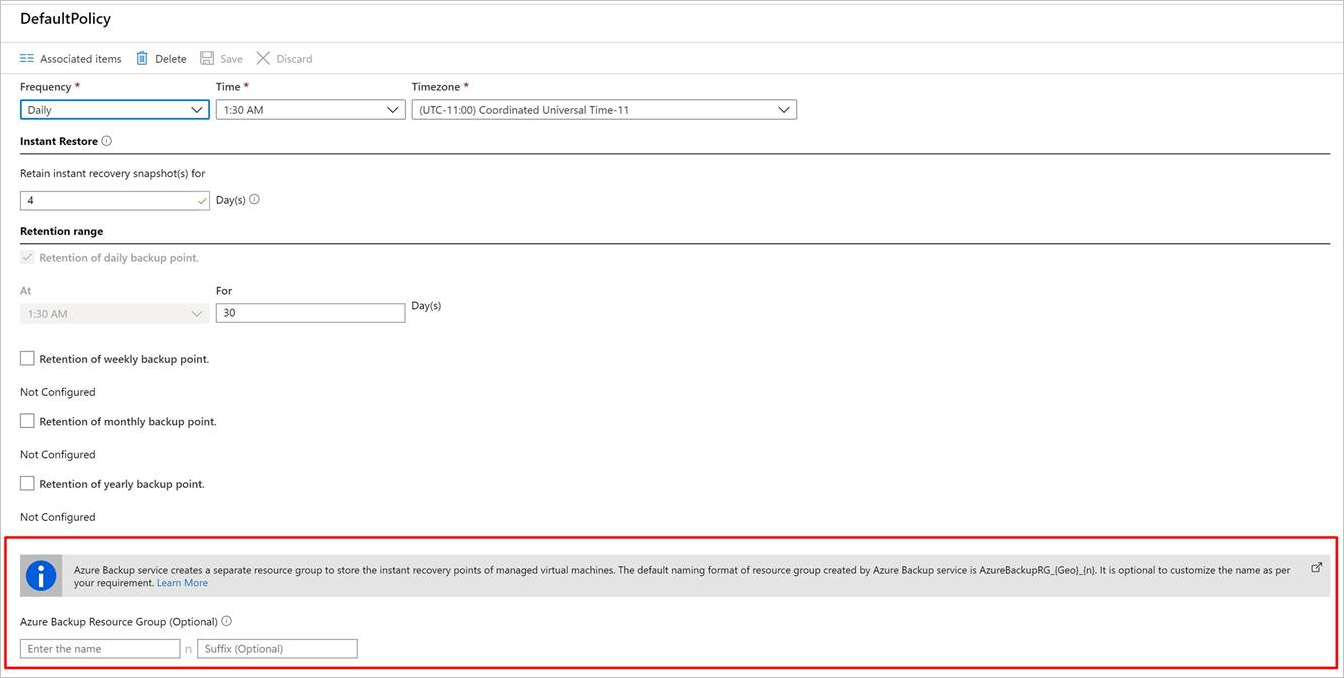
Zaleca się, aby nie blokować grupy zasobów utworzonej do użytku przez usługę Backup.
Aby skonfigurować grupę zasobów usługi Azure Backup dla maszyn wirtualnych przy użyciu programu PowerShell, zobacz Tworzenie grupy zasobów usługi Azure Backup podczas przechowywania migawek.
Uruchamianie kopii zapasowej po utworzeniu maszyny wirtualnej
Kopia zapasowa maszyny wirtualnej zostanie uruchomiona zgodnie z zasadami tworzenia kopii zapasowych. Zalecamy jednak uruchomienie początkowej kopii zapasowej.
Po utworzeniu maszyny wirtualnej wykonaj następujące czynności:
We właściwościach maszyny wirtualnej wybierz pozycję Kopia zapasowa. Stan maszyny wirtualnej to Oczekiwanie na początkową kopię zapasową do momentu uruchomienia początkowej kopii zapasowej.
Wybierz pozycję Utwórz kopię zapasową teraz , aby uruchomić kopię zapasową na żądanie.
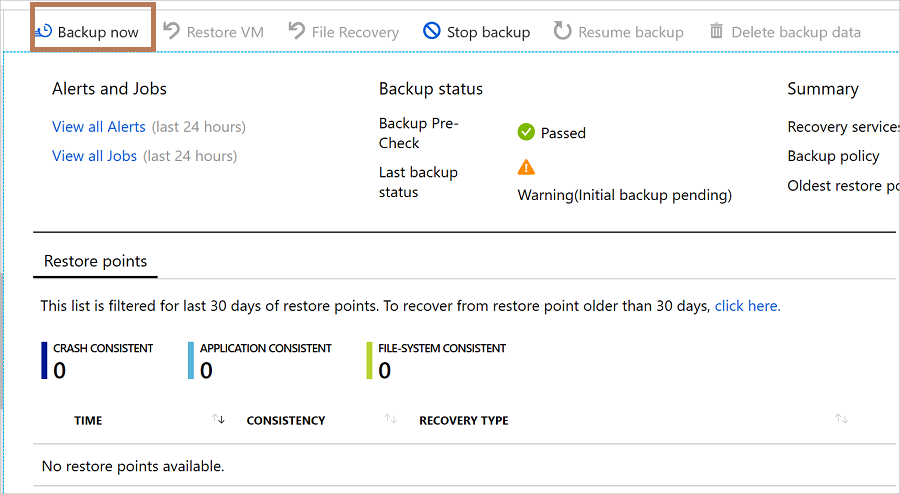
Wdrażanie chronionej maszyny wirtualnej przy użyciu szablonu usługi Resource Manager
W poprzednich krokach wyjaśniono, jak utworzyć maszynę wirtualną za pomocą witryny Azure Portal i chronić ją w magazynie usługi Recovery Services. Aby szybko wdrożyć co najmniej jedną maszynę wirtualną i chronić je w magazynie usługi Recovery Services, zobacz szablon Wdrażanie maszyny wirtualnej z systemem Windows i włączanie kopii zapasowej.
Następne kroki
Teraz, gdy maszyna wirtualna jest chroniona, dowiedz się, jak nimi zarządzać i przywracać je.
Jeśli wystąpią jakiekolwiek problemy, zapoznaj się z przewodnikiem rozwiązywania problemów.